在处理中文文档时,给汉字添加拼音标注是一个常见的需求,尤其是在教育领域或者对于学习中文的外国人来说尤为重要。Word作为最常用的文本编辑工具之一,提供了便捷的方法来为文字添加拼音标注,包括声调符号。本文将详细介绍如何使用Word文档为文字添加带有声调的拼音标注。
确保你使用的Word版本是2010或更高版本,因为较旧版本可能不支持此功能或操作步骤有所不同。确认你的电脑安装了支持中文字符集的字体,例如“宋体”、“微软雅黑”,这些字体通常都预装在系统中。
打开你的Word文档,选中需要添加拼音的文字。在顶部菜单栏找到“开始”选项卡,点击后你会看到一个名为“拼音指南”的按钮,通常位于字体设置区域。点击该按钮后会弹出一个对话框,这里可以调整拼音的对齐方式、字体大小等参数。默认情况下,Word已经能够自动识别并添加正确的拼音和声调。
如果发现Word自动添加的拼音有误,或者想要手动修改某些字的拼音(比如多音字的情况),可以在上述对话框中的“拼音文字”栏直接输入或修改对应的拼音。注意要正确书写拼音,并且不要遗漏声调符号,这对手动输入准确度要求较高。
有时用户可能会遇到Word无法正确显示拼音声调的问题,这可能是由于字体不支持的原因。尝试更换支持更多字符的字体如“Arial Unicode MS”或“SimSun-ExtB”。若文档是从其他格式转换而来,可能需要先清除原有的格式再重新应用拼音指南。
完成拼音标注后,记得保存你的文档。如果你打算与他人共享这份文档,尤其是那些可能没有最新版Word的人,考虑将其导出为PDF格式,这样可以确保所有格式和标注都能完美保留下来,便于阅读和打印。
通过以上步骤,你可以轻松地在Word文档中为中文文字添加包含声调的拼音标注。这一功能不仅极大地便利了教学资料的准备,也提高了对外汉语教材的质量,使得语言学习变得更加直观有效。希望这篇文章能帮助到每一个需要为中文文档添加拼音标注的朋友。
本文是由懂得生活网(dongdeshenghuo.com)为大家创作
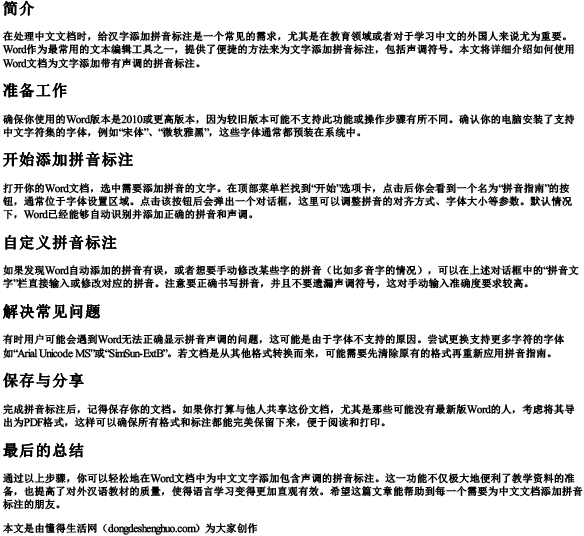
懂得生活网为大家提供:生活,学习,工作,技巧,常识等内容。
